اندرویدترفند اینستاگرامیترفند های آیفون
روش گذاشتن پست در اینستاگرام

به این آموزش امتیاز دهید
[کل: 1 میانگین: 4]
شاید برای نخستین بار است که می خواهید از برنامه اینستاگرام استفاده کنید و دوست دارید تا پست ها و عکس های دلخواه خود را با دوستان و جهان اینستاگرام به اشتراک بگذارید. اما چگونه می توانیم عکس هایی را که گرفته ایم در اینستاگرام به اشتراک بگذاریم. باید بگویم که جای درستی آمده اید، زیرا ما در این آموزش می خواهیم روشگذاشتن پست در اینستاگرام را در اندروید و آیفون به شما نشان دهیم، پس با ما همراه باشید. از جمله موارد آموزشی پس از پست اینستا پین کردن کامنت در اینستاگرام که میتوانید آموزش آن را ببینید. برای یادگیری ساخت ریلز در اینستاگرام آموزش آن را ببینید.
چگونه در برنامه اینستاگرام اندروید یا آیفون خود پست بگذاریم؟
برای گذاشتن پست بهتر است که از تنظیم سایز عکس در اینستاگرام آگاه شوید. سپس گامهای زیر را دنبال کنید:
- در آیفون یا اندروید، برنامه Instagram را باز کنید.
- با تپیدن آیکون آدمک و یا عکس پروفایل خود در پایین، گوشه راست یا چپ برنامه به بخش Profile یا نمایه اینستای خود بروید.
- سپس علامت + را که در پایین و میانه برنامه می باشد بتپید.
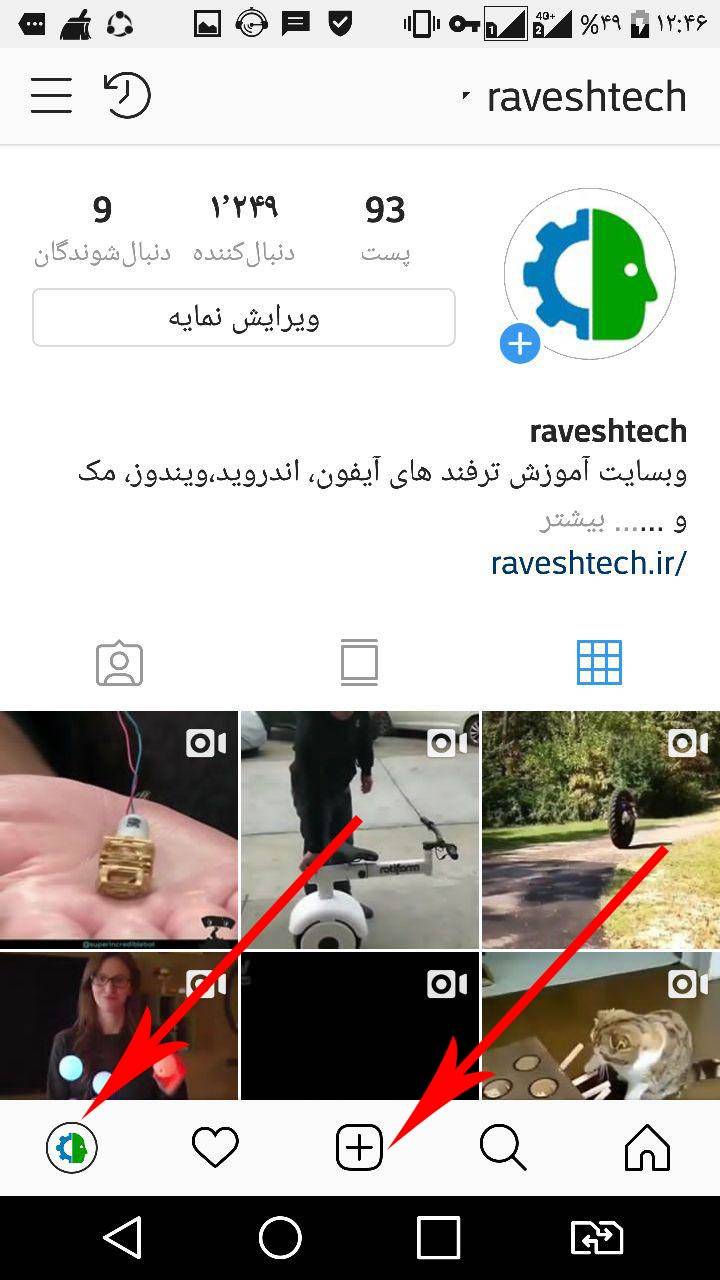
- در پنجره باز شده از میان 3 گزینه Gallery و گالری یا Photo و عکس یا Video و ویدئو، یکی را برگزینید. در این آموزش ما از عکس های بخش گالری گوشی بهره خواهیم برد.
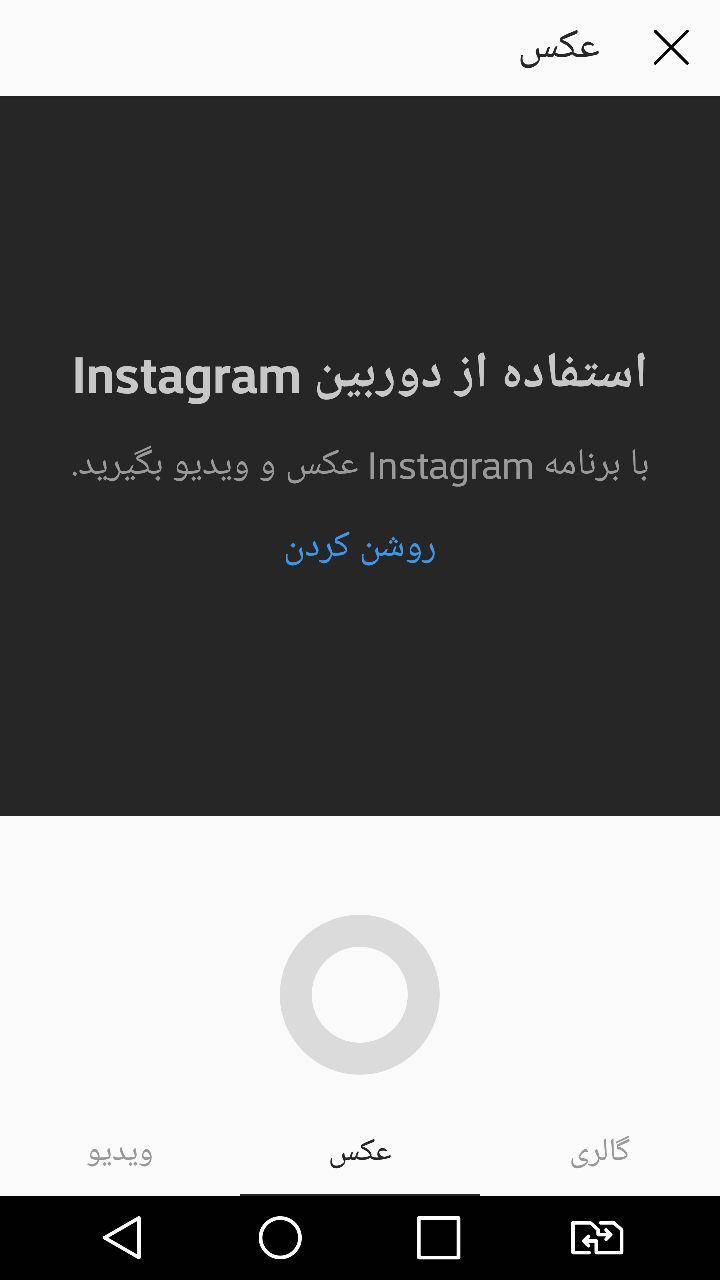

- شما می توانید با تپیدن هر عکس در گالری آن را انتخاب کنید. اگر می خواهید چندین عکس را برگزینید یکی از عکس ها را تپیده و نگه دارید تا به شما امکان برگزیدن عکس های دیگر نیز داده شود. پس از آن با تپیدن عکس ها می توانید چند عکس را برای خود برگزینید.
با تپیدن آیکون دو گوش اریب در پایین عکس می توانید مقیاس آن را تغییر دهید. این کار را می توانید با تپیدن دو انگشت شست و اشاره و دور و نزدیک کردن آنها از یکدیگر نیز انجام دهید.پس از انتخاب عکس ها، دکمه Next یا بعدی را در بالای برنامه بتپید.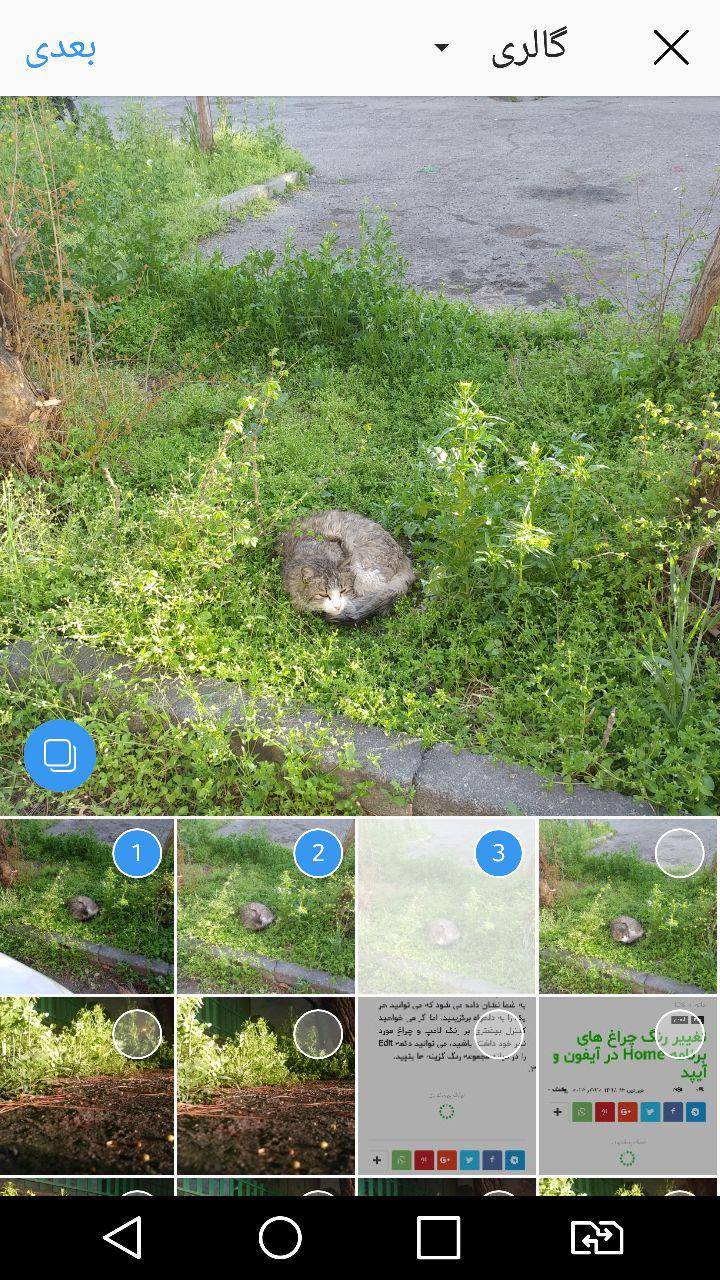
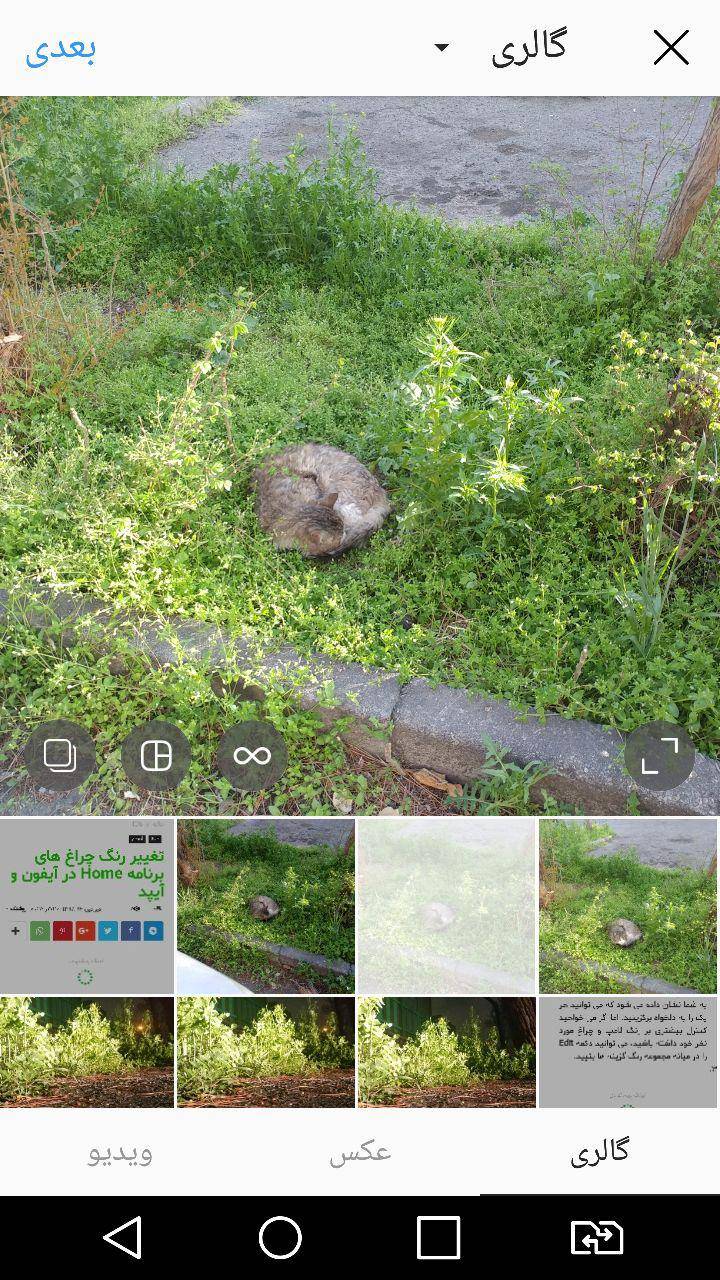
- سپس در بخش پسین، فیلتر ها یا پال های دلخواه خود را برگزینید و دکمه Next یا بعدی را در بالای برنامه بتپید.
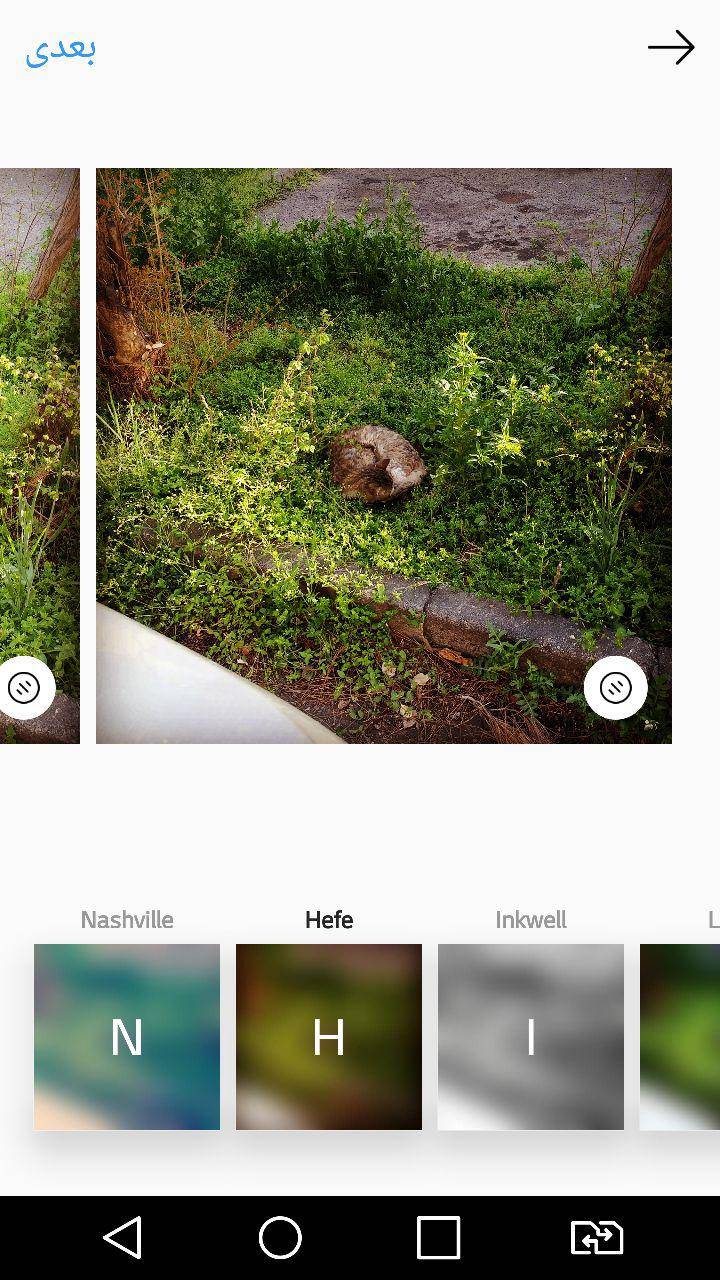
- در بخش پسین می توانید درباره عکس های پست خود چیزی بنویسید و برای داشتن جستجوی بهتر در اینستاگرام کلید واژه های دلخواه خود را با # هشتگ گذاری کنید. افزون بر این می توانید مکان گرفته شدن عکس خود را به پست بیافزائید و یا اینکه دوستان خود را همانند این نمونه: raveshtech@، نشانه گذاری کنید و یا با فعال کردن سوئیچ روبروی گزینه های facebook یا Twitter، پست خود را همزمان در این شبکه های اجتماعی نیز به اشتراک بگذارید که البته می باید پیشتر اینستاگرام خود را با Facebook و Twitter لینک کرده باشید. پس از انجام تنظیمات دکمه Share یا اشتراک گذاری را در بالای برنامه بتپید.
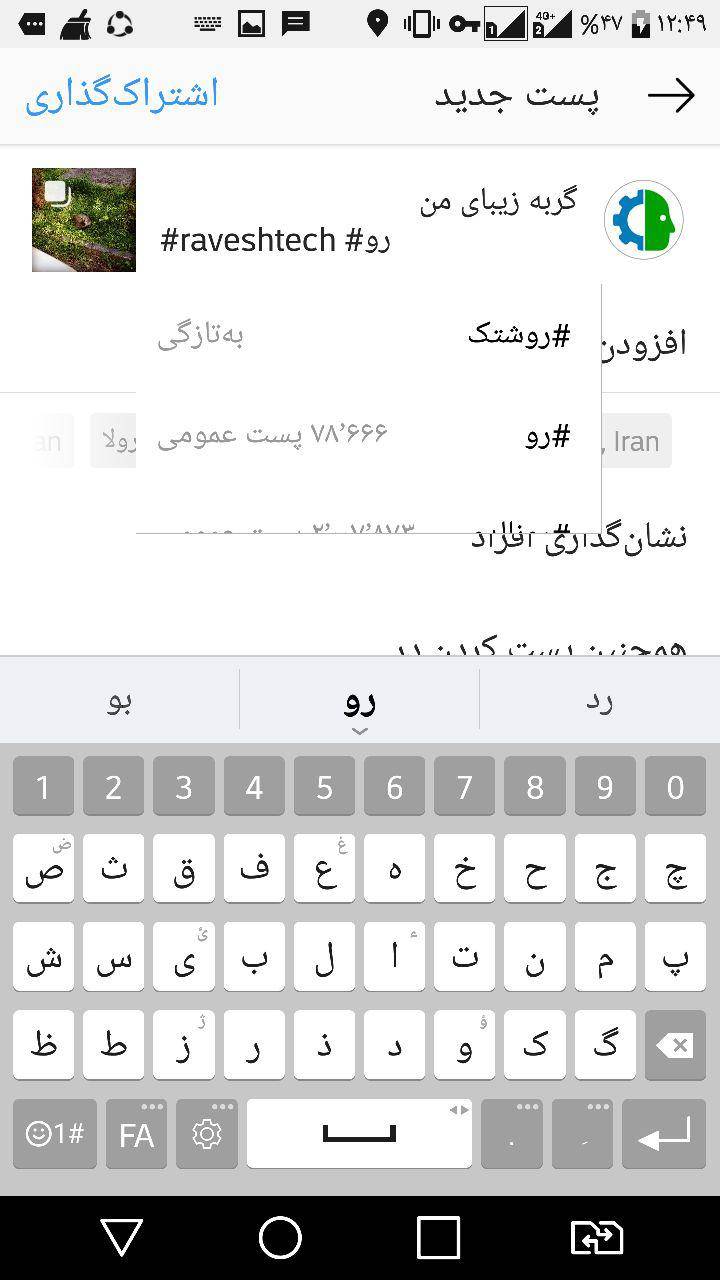
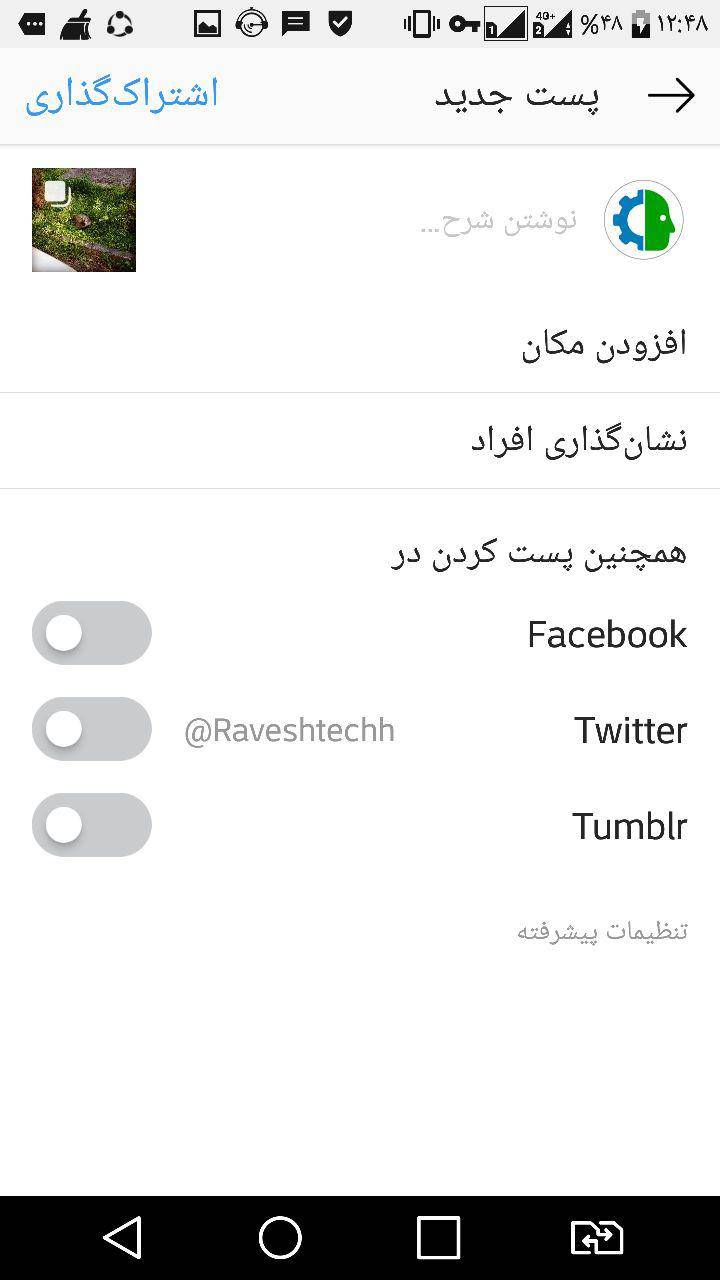
- پس از انجام گام های بالا خواهید دید که پست شما به اشتراک گذارده شده.
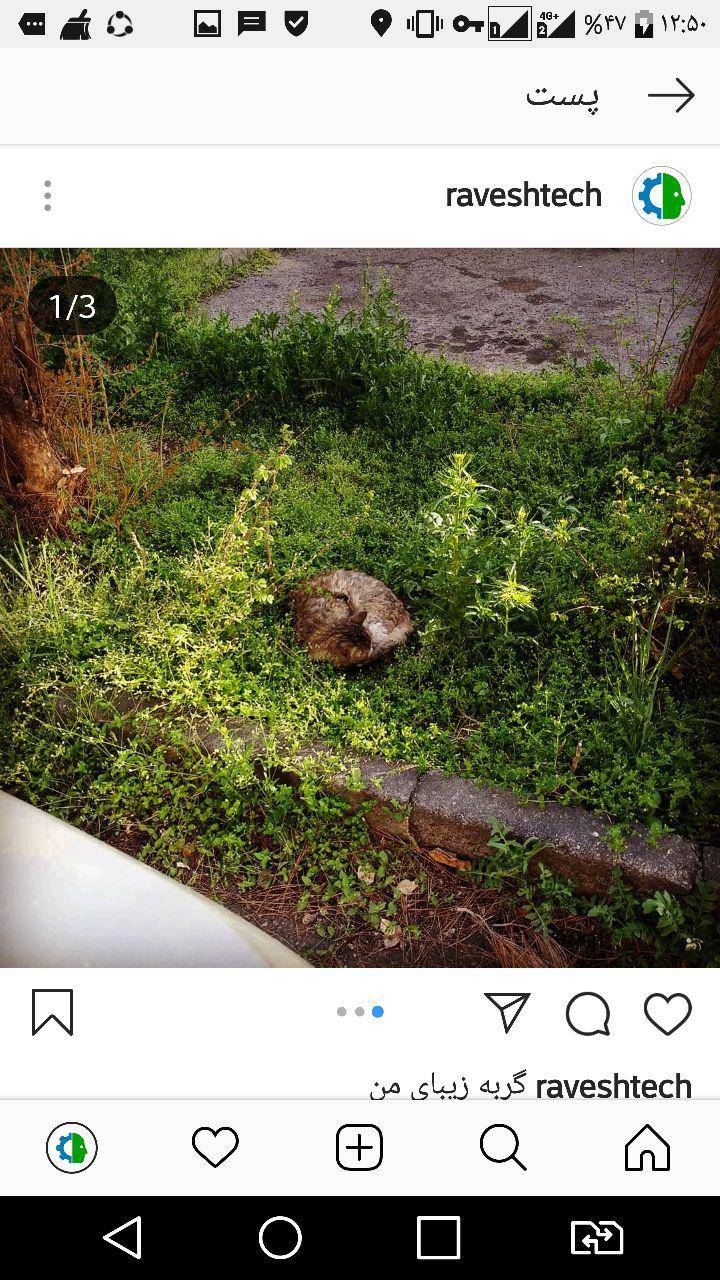
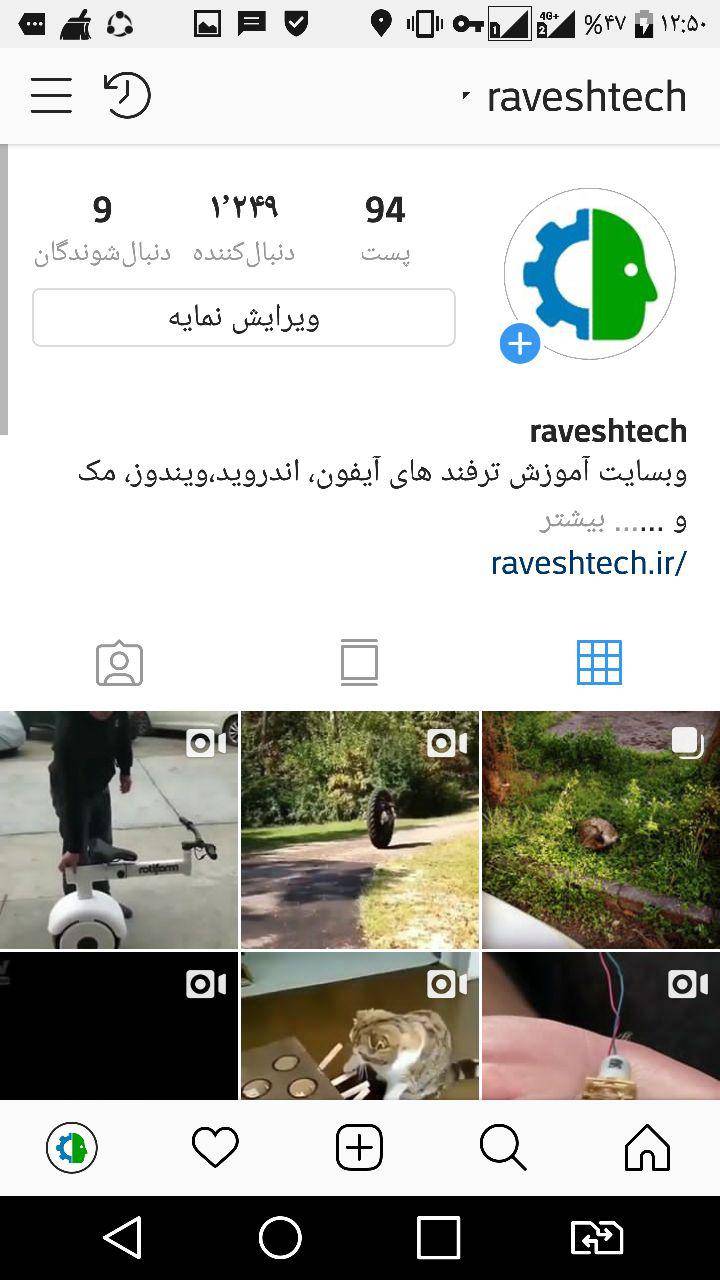
توضیحاتشون عالی بود ولی تپیدن خنده دار بود
درود تپیدن نام آوا هست اسمی هست که بر پایه یک صدا درست شده مثل قوقولی قو قو خروس | کلیک برای نمونه نام آوا هست و و تپیدن هم دای تپ تپ یا ضربه به چیزی هست به همین سادگی